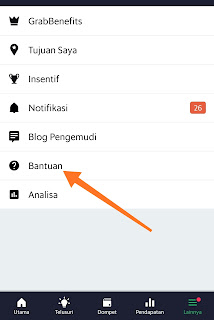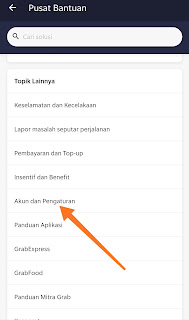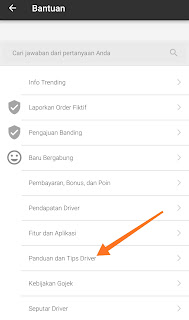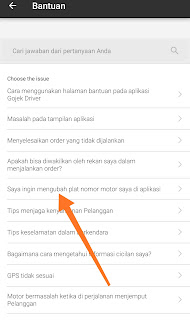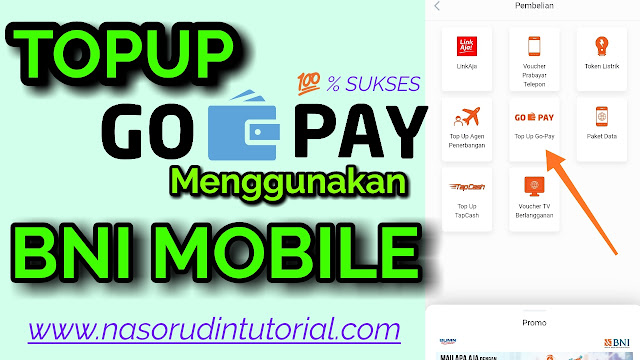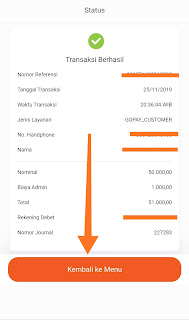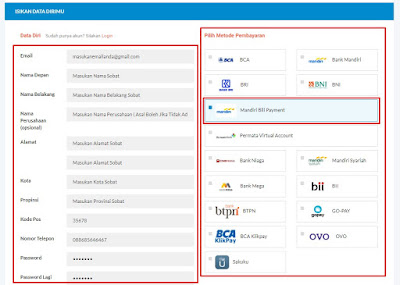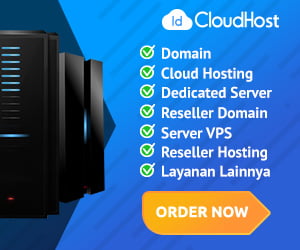NASORUDINTTORIAL.COM - Grab Driver Adalah sebuah aplikasi khusus untuk pengemudi grab yang sudah terdaftar dan tergabung dalam perusahaan grab , untuk menjadi mitra grab driver dilakukan tes telebih dahulu mulai dari tes berkas-berkas diantaranya , SIM , STNK , Motor Atau Mobil , SKCK , Surat Domisili , Buku Rekening Dan lain-lain.
Selain Itu tes biasanya dilakukan mulai dari berkas , savety riding, Pengaktifan aplikasi grab driver , training aplikasi grab driver , selanjutnya pembagian jaket dan helm disertai pembagian kartu ATM Cimb Niaga.
Berikut Cara Rubah Plat Motor Lama Ke Plat Nomor Baru Pada Aplikasi Grab Driver Dibawah Ini :
- Pertama Silahkan sobat download aplikasi grab driver pada google playstore untuk pengguna android dan appstore untuk pengguna apple.
- Selanjutnya silahkan sobat login menggunakan email yang sudah sobat daftarkan , selanjutnya sobat akan masuk ke tampilan utama grab driver, Jika sudah silahkan sobat Klik Lainnya , Contoh gambar Dibawah ini :
- Selanjutnya sobat akan melihat banyak menu , silahkan sobat Klik Menu Bantuan , Contoh Gambar Dibawah ini :
- Selanjutnya sobat akan melihat 3 menu , Pusat Bantuan , Demo Aplikasi , Dan Grab Academy Silahkan sobat Pilih Menu Pusat Bantuan , Contoh Gambar Dibawah ini :
- Seanjutnya sobat akan menemukan banyak fitur , silahkan sobat Cari Dan Pilih Akun Dan Pengaturan , Contoh Gambar Dibawah Ini :
- Jika sudah silahkan sobat Klik Pengaturan Akun , Contoh Gambar Dibawah Ini :
- Jika Sudah Silahkan Sobat Klik Saya Ingin mengganti Plat Nomor , Contoh Gambar Dibawah Ini :
- Jika sudah silahkan sobat untuk mengisi dengan memilih Kota , Jenis Layanan , Momor Plat Lama , Merk Kendaraan Baru , Nomor Plat Baru , KTP Atau SIM , STNK , Foto Sobat Dan Kendaraan , Jika sudah silahkan Klik Kirim.
- Selanjutnya sobat akan menerima email pengajuan untuk pengantian plat nomor lama menajadi plat nomor baru pada aplikasi grab driver , Contoh Gambar Dibawah Ini :
- Silahkan Sobat tunggu sekitar 1 x 24 Jam , untuk pengantian plat nomor lewat aplikasi cukup cepat dan tidak membutuhkan waktu lama , Contoh Email Pemberitahuan Plat Nomor sudah Update ke yang baru dibawah ini :
- Pastikan sobat cek pada aplikasi , atau sobat bisa logout terlebih dahulu selanjutnya login kembali , selain itu selain lewat aplikasi juga sobat bisa mengajukan untuk pengantian plat nomor lewat website resmi grab disini.
Baca Juga : Cara Cek Resi Paket Belanja Online Lewat Bukalapak Melalui Aplikasi Jasa Ekspedisi SICEPAT
Untuk lebih jelasnya dan lebih detailnya lagi sobat bisa simak video dibawah ini , jangan lupa untuk like , comment dan juga subscribe untuk selalu update video dan juga artikel lainnya , langsung saja simak videonya dibawah ini :
PENUTUP : Demikian postingan artikel kali ini , bagaimana cara mengganti plat nomor lama dengan plat nomor baru pada aplikasi grab driver , semoga artikel ini bisa membantu dan bermanfaat , jika ada yang ditanyakan silahkan untuk berdiskusi di kolom komentar , atau sobat bisa gunakan fitur chatting , admin siap jawab jika sedang online , Terimakasih.